
【2024】MTSファイルをMP4に変換できるソフト・サイト4選
皆さんは家庭で撮影した動画など、一部のファイルのフォーマットにMTSというものがあることをご存知でしょうか?
MTSファイルとは、特定のデバイスなどから撮影された場合に使用されている動画フォーマットです。パソコンやスマホなどのデバイスで再生するためには、MTSからMP4のような一般的に広く普及しているファイルに変換する方法が必要になります。
本記事ではMTSファイルをMP4に変換するソフト、サイトを合計4つ紹介していきます。
Part 1. MTSとは?再生できない?
MTSが再生できない原因にはどういったものがあるでしょうか?
そもそもMTSというフォーマットは一部のSONY製品やPanasonic製品で使用されている動画形式フォーマットの1つです。よく使用されているものには家庭用のビデオカメラなどが挙げられます。
MTSのデメリットはその汎用性の低さが代表的です。MP4のように幅広く様々なデバイスで再生出来るフォーマットと比べると、非常に対応幅が少なくなっています。
そのため、MTSファイルをMP4に変換することによって多くのデバイスなどで再生することが可能になります。
Part 2.おすすめのMTS・MP4変換ソフト2つ
まずはMTSからMP4に変換するためにおすすめのソフトを2つ紹介していきます。専用のソフトを所持していれば、様々なMTSファイルをMP4に変換することが出来ます。ファイル変換にはソフトの性能にも依存することがあるので、必要に応じて使用するソフトを検討しましょう。
2.1.Filme - 無劣化
本格的な動画編集・変換ソフトの1つ「iMyFone Filme(フィルミ)」は50種類以上の動画や音声形式のインポートに対応しており、特定のファイル形式に指定して出力変換することが可能です。さらに、動画編集に必要な機能も豊富に揃っており、動画変換も一括でまとめて処理することが出来ます。
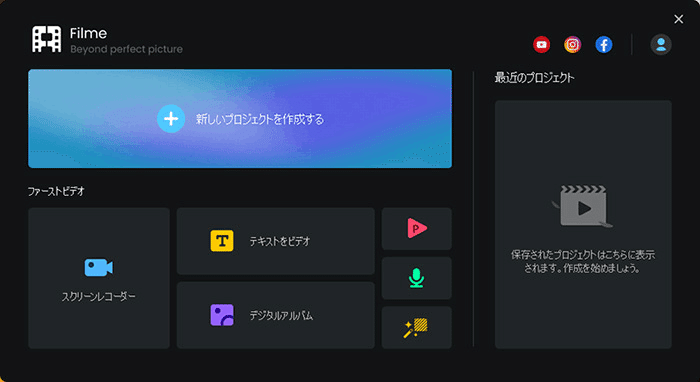
|基本情報
変換速度・・・早め
画質・・・詳細な設定が可能
おすすめ度・・・⭐⭐⭐⭐⭐
|Filmeを使用してMTSをMP4に変換する手順
ステップ 1.上記のリンクでソフトをダウンロードして起動したら、「編集モード」>「新しいプロジェクトを作成する」を選択します。
ステップ 2.メディアライブラリーから変換したいMTSファイルをインポートします。

ステップ 3.取り込んだMTSファイルをドラッグ&ドロップしてタイムラインに配置して、インターフェイス右上の「出力」ボタンから出力メニューを開きます。
ステップ 4.「形式」で「MP4」を設定し、無劣化で変換するために、「歯車」アイコンで解像度やビットレート、画質を調整しましょう。右下の「出力」を押すと自動的に変換して保存されます。

💡 Tips.MTSを編集したいなら、具体的な操作はFilmeガイドへ!
Filmeのメリット
〇 多数のファイルフォーマットに対応しており、一括変換にも対応している。
〇 変換後の編集なども可能で、変換手順も簡単に出来る。
Filmeのデメリット
✕ 有料版でなければウォーターマークがつく。
2.2.フォト - Windowsで無料利用
Windowsに搭載されている「フォト」アプリを使用してもMTSをMP4に変換することが出来ます。これはWindows 10以降では標準的に搭載されているため、Windowsユーザーであれば誰でも使用可能です。

|基本情報
変換速度・・・普通
画質・・・指定可能
おすすめ度・・・⭐⭐⭐⭐
フォトのメリット
〇 ファイルを直接指定可能なため、他のソフトを経由せずに変換が可能。
〇 簡単な動画編集機能も合わせて使用することができる。
フォトのデメリット
✕ 動画変換専門ソフトではないため、多少の劣化が起こる。
✕ PCのファイルなどについては多少の知識が必要になる。
Part 3. おすすめのMTS・MP4変換オンラインサービス2つ
MTSファイルをMP4に変換するには、オンラインで完結するツールを使用することも可能です。
ここでは2つのオンラインツール完結サイトを紹介します。
3.1.MICONV - 変換ファイル数が多い
「MICONV」はオンラインでMTSファイルをMP4に変換できるツールの1つであり、変換先のファイル数が多くて、MP4以外の変換も可能になっています。

|基本情報
変換速度・・・早い
画質・・・普通レベル
おすすめ度・・・⭐⭐⭐⭐
MICONVのメリット
〇 変換できるファイルフォーマット数が非常に豊富。
〇 シンプルな設計で誰でも利用することが可能。
MICONVのデメリット
✕ 変換後の動画はダウンロードまで確認することが出来ない。
✕ 変換速度は早いですが、多少の画質劣化は起こる。
3.2.Zamzar - 有名
もう1つのMTSをMP4に変換するサイト「Zamzar」は非常に知名度の高いオンラインコンバーターツールです。アップロード、ファイル指定、変換の簡単なステップでMTSファイルの変換が可能です。

|基本情報
変換速度・・・遅め
画質・・・普通
おすすめ度・・・⭐⭐⭐
Zamzarのメリット
〇 有名な変換サイトなので安全性や信頼性は高い。
〇 変換フォーマット数も比較的多くなっている。
Zamzarのデメリット
✕ 変換速度が致命的に遅く、非常に時間がかかる。
✕ 最低でも光回線程度のネット速度は必要。
✕ 英語表記なので少し不便。
最後に
今回は一部のデバイスでしか見られないMTSファイルをMP4に変換する方法を紹介してきました。
変換ソフトやツールには様々な種類があるので、目的に合わせて使用することも必要ですが、家庭用ビデオなどの映像であれば編集を加えるとさらに楽しく動画のクオリティを上げることも可能です。
多くのMTSファイルを一括変換可能かつ、その後の動画編集も可能な「iMyFone Filme(フィルミ)」は家庭用ビデオ映像の編集にも最適です。
ぜひここでダウンロードして、変換のしやすさや動画編集に触れてみてください!
